Cum să setați adâncimea de derulare Google Analytics în WordPress
Publicat: 2023-06-28Privind adâncimea derulării în Google Analytics, vă poate ajuta să înțelegeți cum interacționează vizitatorii cu conținutul site-ului dvs. web. De exemplu, puteți vedea dacă citesc o postare în întregime sau o părăsesc la jumătatea drumului. Ca atare, vă poate oferi o mulțime de informații despre cât de implicați sunt oamenii cu site-ul dvs. Acest lucru, la rândul său, poate influența ce ajustări ați putea face pentru a îmbunătăți rata de implicare. Pe scurt, datele privind adâncimea derulării sunt ceva valoros de care ar beneficia majoritatea proprietarilor de site-uri web dacă ar avea acces la ele.
Singura întrebare este, cum îl configurați?
În acest articol, vom aborda tocmai această întrebare. Mai precis, vom discuta două metode populare pentru configurarea urmăririi adâncimii derulării. Primul este prin Google Analytics, iar al doilea prin utilizarea unui plugin WordPress.
Vom discuta, de asemenea, de ce este esențial să configurați totul corect.
Fără alte prelungiri, să începem.
Ce este adâncimea derulării urmăririi prin Google Analytics și de ce contează?
Dacă dețineți un site web, știți că unul dintre cele mai importante lucruri pentru a vă asigura că crește este să înțelegeți impactul muncii dvs. Acest lucru nu este doar în ceea ce privește cifrele (de exemplu, traficul total pe care îl obțineți), ci și în ceea ce privește înțelegerea comportamentului vizitatorilor.
Există multe modalități de a analiza acest tip de date. De exemplu, rata de respingere, durata medie a vizitei și cele mai vizitate pagini. O altă măsură populară care este adesea trecută cu vederea este adâncimea derulării în Google Analytics. În loc să vă concentrați pe cât timp o persoană se uită la conținutul dvs., profunzimea derulării urmărește cât de mult din pagină o vede de fapt. Modul în care Google Analytics face acest lucru este prin măsurarea diferitelor comportamente de defilare, cum ar fi direcția de defilare, lungimea derulării verticale și orizontale și diferite evenimente de adâncime a derulării (cum ar fi declanșarea derulării) sau unități de adâncime a derulării.
Care este adâncimea medie a derulării și cât de mult ar trebui să vizați?
Cea mai populară măsură atunci când vine vorba de măsurarea comportamentului de defilare este adâncimea medie de defilare. Acesta este cât de jos parcurge vizitatorul mediu atunci când se află pe site-ul dvs. web. Dacă aveți o adâncime de defilare de 75%, înseamnă că oamenii citesc, în medie, trei sferturi din paginile sau postările dvs.
Numărul pe care ar trebui să-l vizați va depinde de industria dvs. și de lungimea conținutului dvs., dar un standard de referință minim tipic este de 54% [1] . Dacă conținutul tău este mai scurt, ar trebui să încerci să obții un număr mai mare. Dacă este mai lung, puteți scăpa de multe ori, fiind mai jos.
Cele mai bune metode de urmărire a adâncimii defilării în Google Analytics
Vom trece acum prin cele mai bune două metode de analiză a rezultatelor urmăririi adâncimii derulării. Acestea folosesc Google Analytics în sine și apoi folosesc un plugin.
- Metoda 1: Cum să urmăriți direct adâncimea derulării în Google Analytics
- Metoda 2: Cum să urmăriți adâncimea derulării printr-un plugin WordPress
Metoda 1: Cum să urmăriți direct adâncimea derulării în Google Analytics
Configurarea adâncimii de defilare în Google Analytics nu este dificilă, dar mai întâi va trebui să configurați Google Tag Manager, care este instrumentul prin care Google Analytics obține datele de care are nevoie.
Pentru a configura urmărirea adâncimii, pur și simplu accesați spațiul de lucru Google Tag Manager (GTM) și urmați acești pași:
Pasul unu: dacă utilizați Universal Analytics, activați o variabilă de adâncime a derulării
Accesați Managerul de etichete Google, găsiți meniul din stânga pe ecranul de pornire și selectați Variabile . Faceți clic pe butonul Configurare . Apoi faceți clic pe cele trei casete intitulate Scroll Depth Threshold , Scroll Depth Units și Scroll Direction .
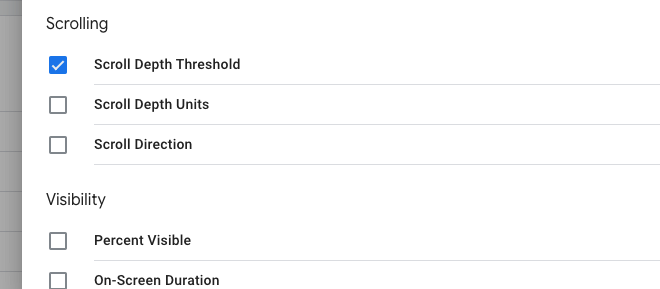
Pasul doi: dacă utilizați GA4, creați o etichetă
Etichetele sunt un eveniment care este înregistrat atunci când o anumită etichetă este declanșată. Pentru a adăuga una, selectați Etichete din meniul din stânga și faceți clic pe Nou . Puteți alege orice categorie doriți.
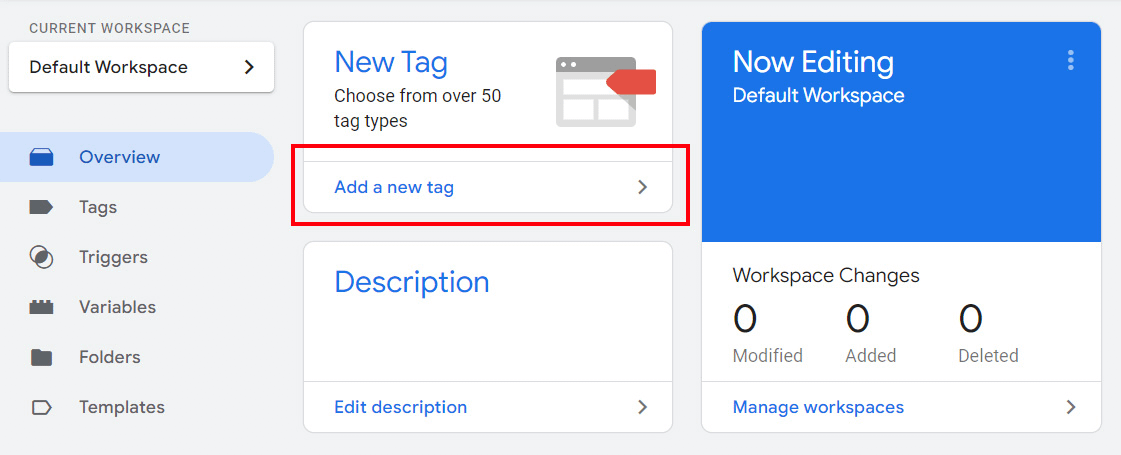
Apoi, selectați tipul de etichetă numit „ Google Analytics: eveniment GA4 ”. Nu uita să dai și un nume evenimentului tău, astfel încât să îl poți găsi cu ușurință în viitor.
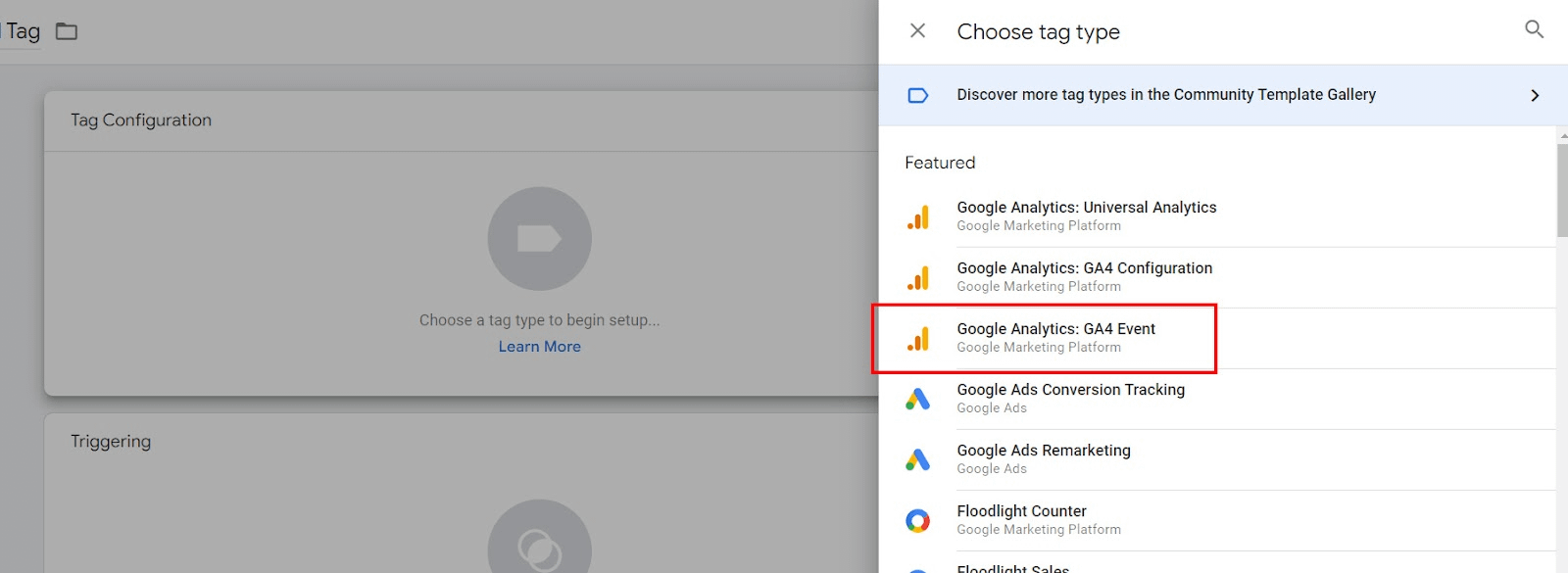
În eticheta de configurare , selectați „ Niciuna ”. Apoi, în ID măsurare , inserați ID-ul dvs. de măsurare GMT. Pentru Google Analytics, ID-ul de măsurare este același cu ID-ul destinației (puteți afla cum să îl găsiți aici).
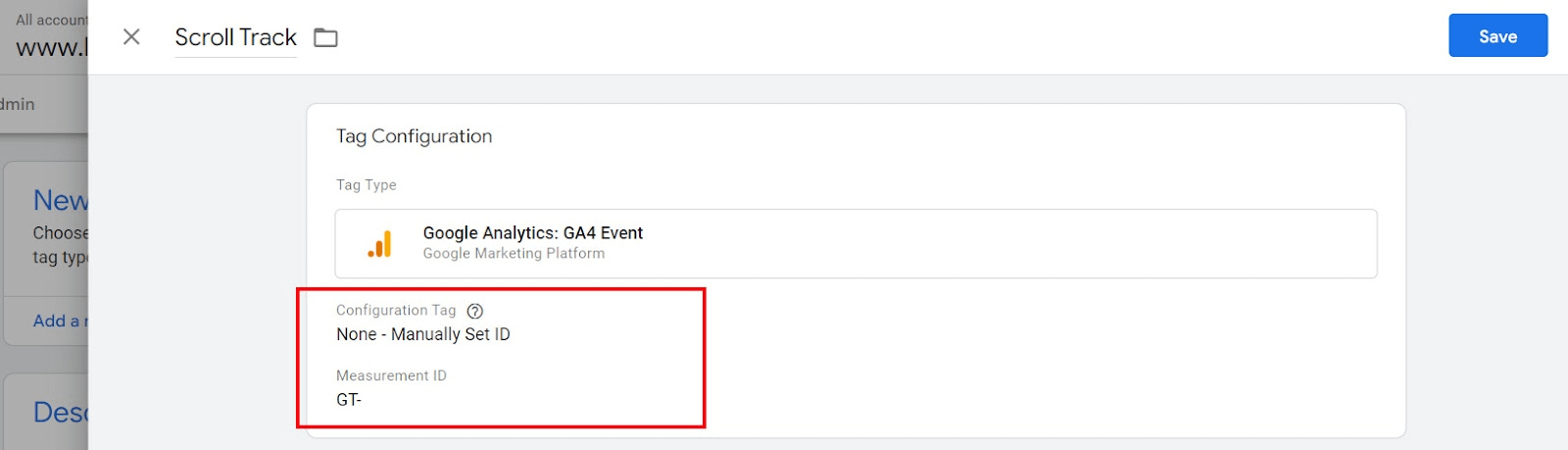
Pasul trei: creați un declanșator
Veți dori să creați evenimente de defilare pentru atunci când utilizatorul ajunge la un anumit punct al paginii. Pentru a face acest lucru, faceți clic pe blocul care spune Declanșare și apoi pe semnul „ + ” pentru a adăuga unul nou.
Derulați în jos până când vedeți secțiunea numită Implicarea utilizatorului și selectați Profunzimea derulării .
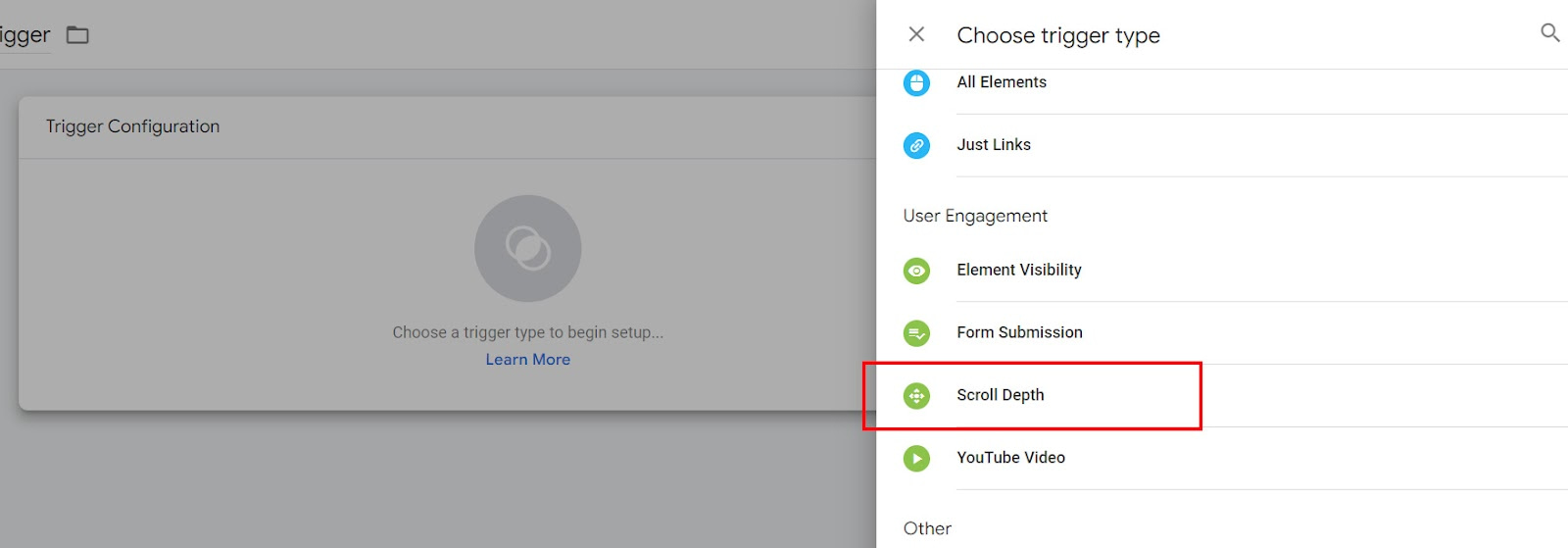
Aici, veți putea selecta tipul de adâncime de defilare de care aveți nevoie (adâncimea de defilare verticală sau adâncimea de defilare orizontală) și ce adâncime va determina declanșarea evenimentului. De asemenea, vi se va oferi opțiunea de a utiliza procente de pixeli pentru a determina adâncimea.
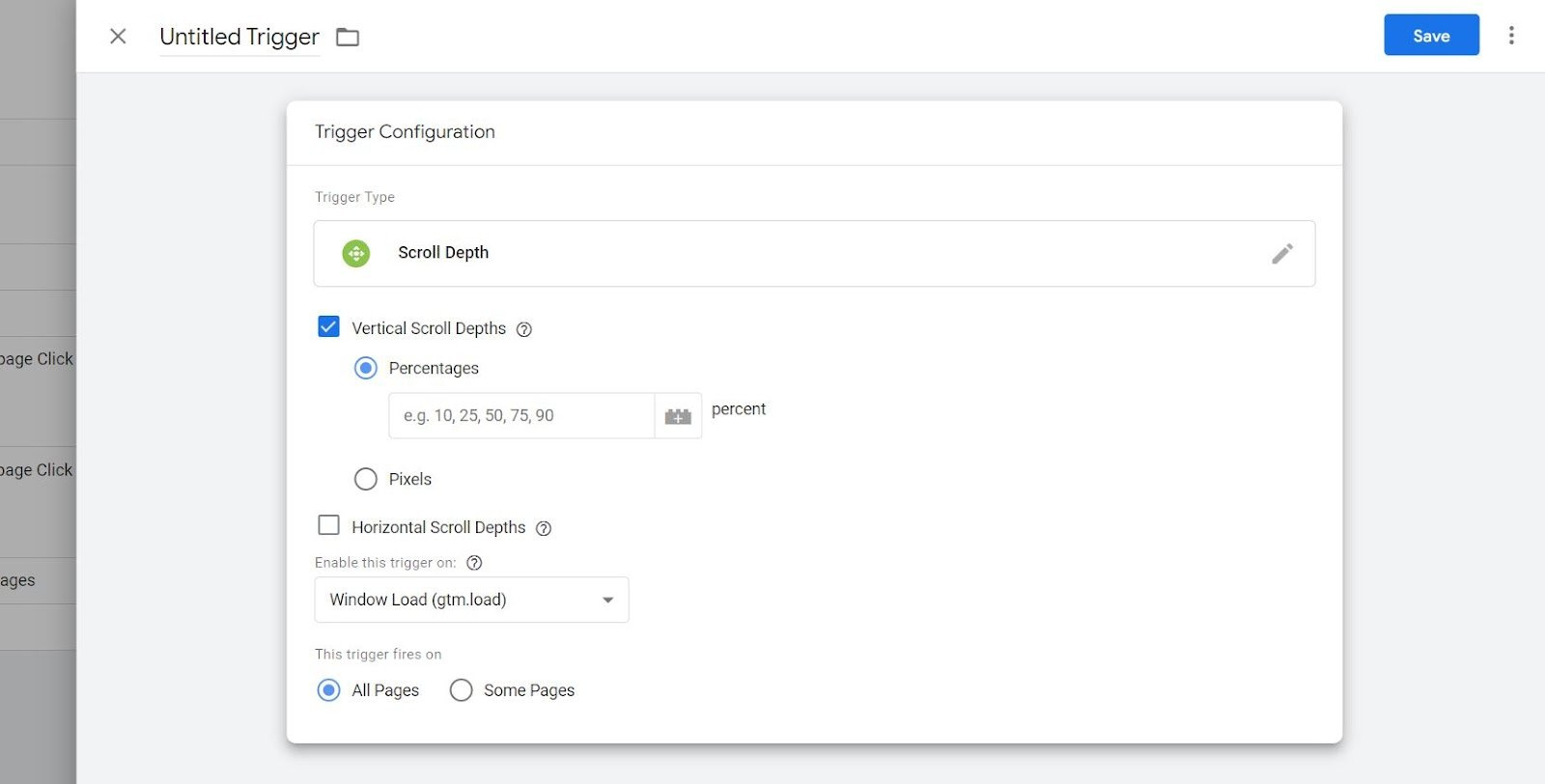
În cele din urmă, dați clic pe Salvați și trimiteți . După ce ați finalizat pașii de mai sus, asigurați-vă că testați configurația pentru a vedea dacă totul funcționează conform așteptărilor. Puteți face acest lucru utilizând funcția de previzualizare a Managerului de etichete Google. Apoi, va trebui să așteptați câteva zile pentru a vedea rezultatele.
Dacă totul merge bine cu testele dvs., ar trebui să puteți continua cu urmărirea datelor privind adâncimea derulării de la vizitatori. Puteți face acest lucru utilizând raportul Pagini Google Analytics, pe care îl puteți găsi în secțiunea Evenimente a meniului principal).

Metoda 2: Cum să urmăriți adâncimea derulării printr-un plugin WordPress
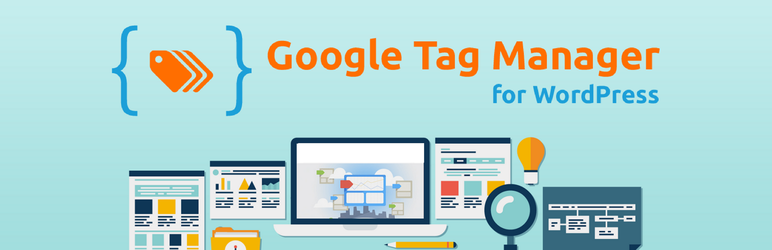 GTM4WP
GTM4WPVersiunea curentă: 1.16.2
Ultima actualizare: 17 noiembrie 2022
duracelltomi-google-tag-manager.1.16.2.zip
Unul dintre cele mai populare plugin-uri pentru urmărirea valorilor Google Analytics în WordPress (și recomandarea noastră) este Google Tag Manager (GTM4WP). Acest plugin acceptă în mod nativ urmărirea adâncimii derulării bazată pe pixeli sau procente, ceea ce îl face o alegere evidentă pentru scopurile noastre aici. Avantajul utilizării unui plugin în loc de a configura lucrurile manual pe GTM este că instrumentul va simplifica totul pentru tine. Vi se vor afișa datele despre adâncimea derulării prin rapoarte la îndemână, ușor de utilizat.
Puteți vedea setarea de defilare a Managerului de etichete Google accesând Setări > Manager de etichete Google și apoi făcând clic pe fila Urmărire derulare . Asigurați-vă că bifați caseta care scrie „ Activați scriptul de urmărire a derulării pe site-ul dvs. ”. Apoi, veți putea seta întârzieri, distanțe minime și un timp de derulare. Nu uitați să salvați modificările după ce ați terminat.
După cum sa menționat, pluginul acceptă urmărirea adâncimii derulării calculată folosind procente sau pixeli, precum și evenimente de defilare suplimentare care sunt concepute pentru a capta implicarea sau intenția unui utilizator.
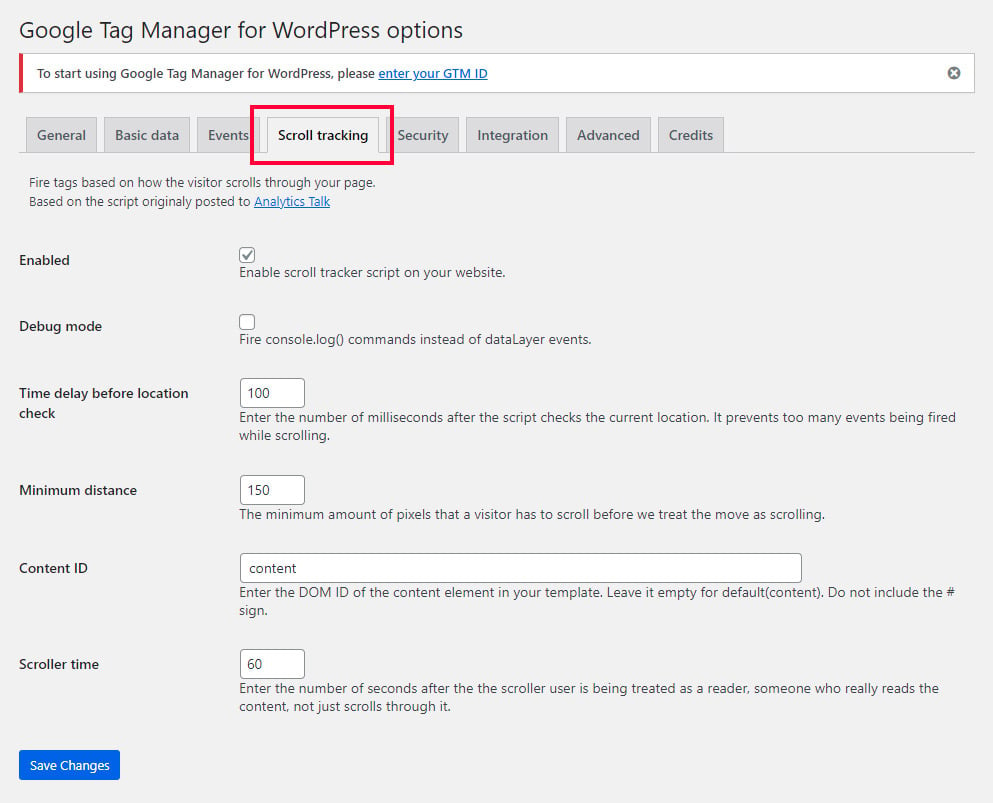
Gânduri finale despre urmărirea adâncimii defilării în WordPress
Analizarea adâncimii derulării vă poate ajuta să înțelegeți cum interacționează vizitatorii cu conținutul dvs. și să vedeți ce pagini sunt mai captivante. Comportamentele de defilare includ direcția, lungimea și evenimente precum declanșatoarele.
În acest articol, am acoperit diferite metode de urmărire a adâncimii derulării utilizând Universal Analytics, GA4 și un plugin WordPress. După ce ați ales metoda, amintiți-vă că datele se bazează pe urmărirea comportamentului vizitatorilor reali pe site-ul dvs. În practică, aceasta înseamnă că va trebui să așteptați câteva zile pentru ca rezultatele inițiale să apară.
Ai găsit acest lucru util? De asemenea, vă puteți bucura de ghidul nostru introductiv aprofundat pentru înțelegerea analizei web.
Sperăm că acum aveți o bună înțelegere a adâncimii de defilare în Google Analytics și cum să configurați urmărirea adâncimii derulării în WordPress. Dacă mai aveți întrebări, trimiteți-le în comentariile de mai jos și vom face tot posibilul pentru a vă ajuta .
